
یکی از امکانات ویندوز ۷، پشتیبانی از قابلیت سنجاق کردن پوشهها و برنامهها به نواروظیفه ویندوز (Taskbar) است.
همانطور که میدانید، بهطور پیشفرض با سنجاق کردن یک پوشه به این بخش، پوشه مورد نظر بهطور مستقل به نوار وظیفه ویندوز سنجاق نخواهد شد و در فهرست دسترسی سریع اکسپلورر قرار میگیرد. در چنین حالتی برای دسترسی به محتوای پوشه باید حتما به فهرست دسترسی سریع اکسپلورر مراجعه کنید! اگر دوست دارید برخلاف این حالت که بهطور پیشفرض در ویندوز طراحی شده است، پوشههای خود را بهصورت مستقیم به نوار وظیفه ویندوز سنجاق کنید، انجام این کار با روش زیر امکانپذیر است:
۱ـ ابتدا به محل ذخیرهسازی پوشه موردنظر در هارددیسک بروید سپس کلید Shift را از روی صفحهکلید پایین نگه داشته و روی پوشه کلیک راست کنید.
۲ـ از منوی کلیک راست، روی گزینه Copy as path کلیک کنید تا مسیر پوشه موردنظر روی هارددیسک، در حافظه موقت ویندوز کپی شود.
۳ـ به دسکتاپ ویندوز بروید و در بخشی خالی از آن کلیک راست کرده سپس گزینه New و در نهایت Shortcut را انتخاب کنید.
۴- در کادر مربوط به مسیر میانبر موردنظر، عبارت زیر را وارد کنید: explorer folder location
توجه: بهجای عبارت folder location باید مسیر کپی شده در مرحله ۲ را وارد کنید. (برای انجام این کار میتوانید از کلیدهای Ctrl+V کمک بگیرید.)
۵ـ با کلیک روی گزینه Next و در نهایت اختصاص نام دلخواه به این میانبر، روی گزینه Finish کلیک کنید.
۶- برای ایجاد تمایز میان آیکون این میانبر و برنامه اکسپلورر، روی آن کلیک راست کرده و گزینه Properties را انتخاب کنید.
۷ـ در پنجره بهنمایش درآمده Change Icon را برگزینید و پس از آن با کلیک روی دکمه Browse، آیکونی را بهدلخواه خود به میانبرتان اختصاص دهید.
۸ـ حالا میانبر ایجاد شده روی دسکتاپ را با ماوس بگیرید و آن را پس از کشیدن روی نوار وظیفه ویندوز رها کنید. مشاهده میکنید این میانبر که امکان دسترسی به پوشه دلخواه شما را فراهم میکند، بهطور مستقیم و بدون نیاز به طی هیچ مرحله اضافه قابل دسترسی بوده و روی نواروظیفه ویندوز مستقر شده است






 کنترل کامپیوتر خود با استفاده از ۵ دستور تشخیص صدا
کنترل کامپیوتر خود با استفاده از ۵ دستور تشخیص صدا  تعمیر بوت با همه امکانات
تعمیر بوت با همه امکانات  2 راه برای پی بردن به رمز عبور ذخیرهشدهی شبکهی بیسیم در محیط ویندوز
2 راه برای پی بردن به رمز عبور ذخیرهشدهی شبکهی بیسیم در محیط ویندوز  راهکارهای بالا بردن سرعت اینترنت
راهکارهای بالا بردن سرعت اینترنت  نصب اندروید روی رایانه شخصی
نصب اندروید روی رایانه شخصی  راهنمای خرید لپ تاپ
راهنمای خرید لپ تاپ  لباس زنانه مجلسی بسیار شیک سال ۱۴۰۱
لباس زنانه مجلسی بسیار شیک سال ۱۴۰۱ دانلود فیلم ایرانی فرزند چهارم با لینک مستقیم و کیفیت عالی
دانلود فیلم ایرانی فرزند چهارم با لینک مستقیم و کیفیت عالی مدل زیورآلات
مدل زیورآلات استیل و اندام یک خانم واقعی
استیل و اندام یک خانم واقعی نرم افزار پسورد شبکه های وای فای ـWIFI
نرم افزار پسورد شبکه های وای فای ـWIFI .jpg) عکس های بی حجاب بازیگران بهمن 1392
عکس های بی حجاب بازیگران بهمن 1392.jpg) عکس در شبکه سه سیما
عکس در شبکه سه سیما.jpg) عکس دسته جمعی ساحل
عکس دسته جمعی ساحل.jpg) کوتاه ترین مانتو ایرانی+عکس
کوتاه ترین مانتو ایرانی+عکس.jpg) آموزش روش درست نزدیکی کردن همسر
آموزش روش درست نزدیکی کردن همسر دانلود فیلم ایرانی سوپر استار با حجم کم
دانلود فیلم ایرانی سوپر استار با حجم کم.jpg) جدیدترین عکس ها از فیلم های مستهجن گلشیفته فراهانی
جدیدترین عکس ها از فیلم های مستهجن گلشیفته فراهانی.jpg) مدل مانتوهای بسیار شیک زنانه 92
مدل مانتوهای بسیار شیک زنانه 92.jpg) مدل های جدید مانتو سنتی ایرانی 92
مدل های جدید مانتو سنتی ایرانی 92.jpg) مدل کت دامن مجلسی جدید شیک 2013
مدل کت دامن مجلسی جدید شیک 2013.jpg) مدل شینیون تابستان ۹۲
مدل شینیون تابستان ۹۲.jpg) عکس دختران ساپورت پوش -18
عکس دختران ساپورت پوش -18.jpg) مدل های جدید و شیک کفش پاشنه بلند ۹۲
مدل های جدید و شیک کفش پاشنه بلند ۹۲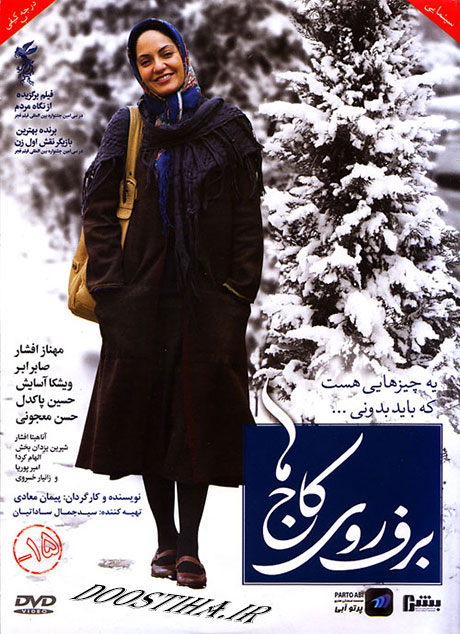 دانلود فیلم جدید و بسیار زیبای “برف روی کاج ها” با کیفیت عالی
دانلود فیلم جدید و بسیار زیبای “برف روی کاج ها” با کیفیت عالی